如何更改steam手机号,在现如今的互联网时代,Steam账号已成为众多游戏玩家必备的平台之一,有时候我们可能会需要更改绑定的手机号码,无论是因为手机丢失、更换号码还是其他原因。如何更改Steam账号绑定的手机号码呢?在本文中我们将为大家介绍一些简单的步骤和注意事项,帮助大家成功更改Steam账号绑定的手机号。无论你是新手还是老玩家,都能轻松掌握这些技巧,保护好自己的Steam账号安全。
Steam账号如何更改绑定的手机号
方法如下:
1.首先启动登陆电脑上的steam客户端,进入首页之后,点击左上角的steam(如图所示)。
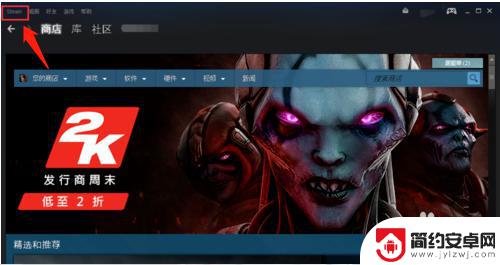
2.在弹出的菜单中选择设置选项,点击进入。然后在设置界面左边选择账户选项,点击账号右侧的查看账户明细(如图所示)。
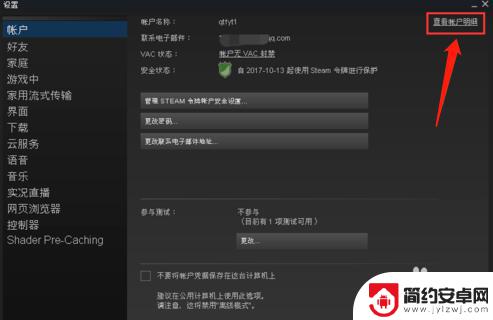
3.在账户明细界面,点击管理手机号码(如图1所示),在管理手机号码页面选择点击更改号码按钮(如图2所示)。
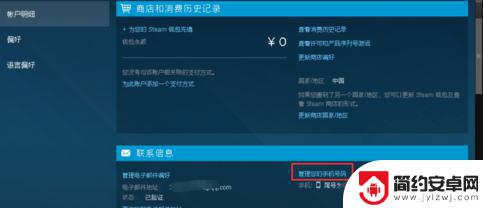
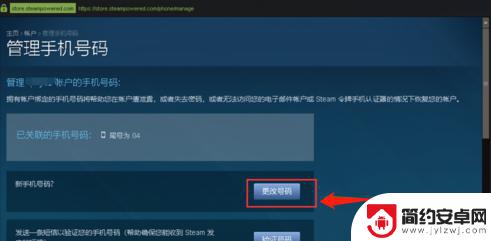
4.选择“是的我有就手机号码”(如图1所示),然后输入旧手机号码。输入验证码之后,点击“下一步”(如图2所示)。
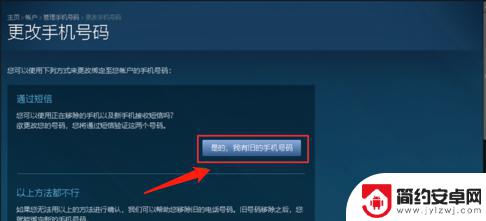
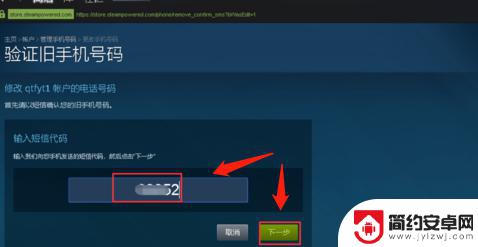
5.最后输入新手机号码,点击下一步(如图1)。再输入新手机号码收到的验证码,点击下一步,手机号码修改完成,点击完成按钮(如图2所示)。
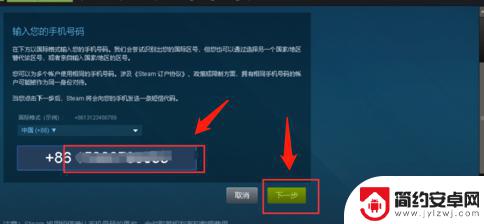

关于如何更改Steam账号的手机号码的内容就介绍到这里了。请继续关注本站,我们将会持续更新更多有趣的内容,让您的游戏体验更加丰富!










